ホームページ >バックエンド開発 >C#.Net チュートリアル >VS2015 での OpenGL ライブラリ構成のステップバイステップのチュートリアル
VS2015 での OpenGL ライブラリ構成のステップバイステップのチュートリアル
- Y2Jオリジナル
- 2017-04-27 11:15:182476ブラウズ
この記事では、Visual Studio 2015 での OpenGL ライブラリの構成チュートリアルを詳しく紹介します。興味のある方は参考にしてください。
最近 OpenGL を使用する必要があります。 VS2015 で OpenGL を設定するだけでも多大な労力がかかりました。今回は、VS2015 で OpenGL を設定する必要がある読者の手間を省くことを願って、結果を直接皆さんに提供します。
テキスト:
リソースアドレス: OpenGLインストールパッケージ
リソースはすべてコンパイルされており、直接使用でき、個人的なテストにも使用できます。 リソースをダウンロードした後、「OpenGL インストール パッケージ.zip」を解凍すると、「OPenGL インストール パッケージ」フォルダーの下に、Demo、freeglut、glew、gltools、Glut の 5 つのフォルダーが表示されます。他の 4 つはインストール パッケージです。 構成について簡単に説明しましょう。 1.glew の設定glew フォルダーには、compiled フォルダーと src という 2 つのフォルダーがあり、そのうち、compiled フォルダーにはコンパイルされたインストール パッケージが含まれ、src フォルダーにはソース コードが含まれます。以下は、コンパイルされたインストール パッケージで構成されています。src フォルダー内のソース コードは、gltools をインストールするために準備されています (以下の付録を参照)。ソース コードから glew をインストールしたい読者は、ご自身で探索してください。インストール手順を以下に説明します。
1. コンパイルされたフォルダーの下にある「glew-2.0.0-win32.zip」を解凍し、glew-2.0.0 フォルダーを取得します。 2. VS2015 のインストール ディレクトリを見つけます。C ドライブにインストールされている場合は、おそらく C:Program Files(x86)Microsoft Visual Studio 15.0 のようなパスになります。 「D:Software「VS2015のインストール」」では、表現の便宜上、以下のディレクトリで説明します。
3. C++ ヘッダー ファイル ディレクトリ (たとえば、「D: Software Installation VS2015VCinclude」) を見つけ、インクルード ディレクトリに新しい GL フォルダーを作成します (存在しない場合)。
4. 1のglew-2.0.0includeGLフォルダーにある4つのヘッダーファイルをすべて3のGLフォルダーにコピーします。 5. glew-2.0.0binReleaseWin32 の下の glew32.dll を D: ソフトウェア インストール VS2015VCbin ディレクトリにコピーします。 6. glew-2.0.0libReleaseWin32 にある 2 つの lib ファイルを D: ソフトウェア インストール VS2015VClib ディレクトリにコピーします。注、
dll ファイルを C:WindowsSystem32 または C:WindowsSysWOW64 にコピーする必要はありません。この時点で、glew が設定されました。
2.glutの設定1.「glutdlls37beta.zip」をglutフォルダーの下に解凍し、5つのファイル、つまりglut.h、gult.dll、glut32.dll、glut.lib、glut32.libを取得します。
2. glut.h を D: ソフトウェア インストール VS2015VCincludeGL ディレクトリにコピーします。 3. gult.dll と GT32.dll を D: ソフトウェア インストール VS2015VCbin ディレクトリにコピーします。 4.lute.libとglut32.libをD:ソフトウェアインストールディレクトリVS2015VClibにコピーします。 この時点で、glut が設定されます。 3.freeglutの設定1. freeglutフォルダー配下にある「freeglut-MSVC-3.0.0-2.mp.zip」を解凍し、freeglutフォルダーを取得します。
2. freeglut/include/GL ディレクトリには 4 つのヘッダー ファイルがあります。glut.h を除く 3 つのヘッダー ファイルを D: ソフトウェア インストール VS2015VCincludeGL ディレクトリにコピーします。 3. freeglut/bin ディレクトリ内の freeglut.dll ファイルを D: ソフトウェア インストール VS2015VCbin ディレクトリにコピーします。4. freeglut/lib ディレクトリ内の freeglut.lib ファイルを D: ソフトウェア インストール VS2015VClib ディレクトリにコピーします。
この時点で、freeglut が設定されました。 4.gltools の設定1. gltoolsinclude ディレクトリ内の 11 個のヘッダー ファイルをすべて D: ソフトウェア インストール VS2015VCinclude ディレクトリにコピーします (GL サブディレクトリ ではなく、include ディレクトリであることに注意してください)。
2. gltoolslib ディレクトリ内の gltools.lib ファイルを D: ソフトウェア インストール VS2015VClib ディレクトリにコピーします。この時点で、gltoolsの構成は完了です。
この時点で、OpenGL の設定は完了です。テスト
1. 新しい Win32 コンソール アプリケーションを作成します。
2. DemoBlock ディレクトリ内のすべてのファイルを、新しく作成したプロジェクト ディレクトリ (たとえば、この例では E:OpenGLTestOpenGLTest) にコピーします
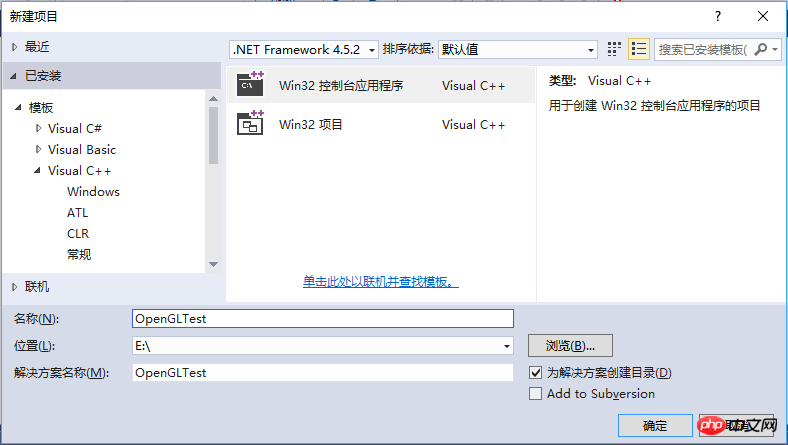
3. [ソース ファイル] を右クリックします。 「追加」→「既存の項目」で、2のBlock.cppファイルをプロジェクトに追加します。
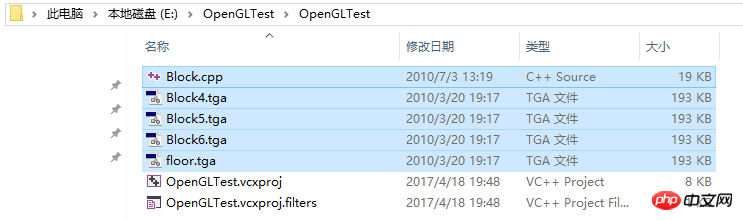
 4. Block.cpp ファイルの include ステートメントの後に #pragma comment(lib,"gltools.lib") を追加します。
4. Block.cpp ファイルの include ステートメントの後に #pragma comment(lib,"gltools.lib") を追加します。
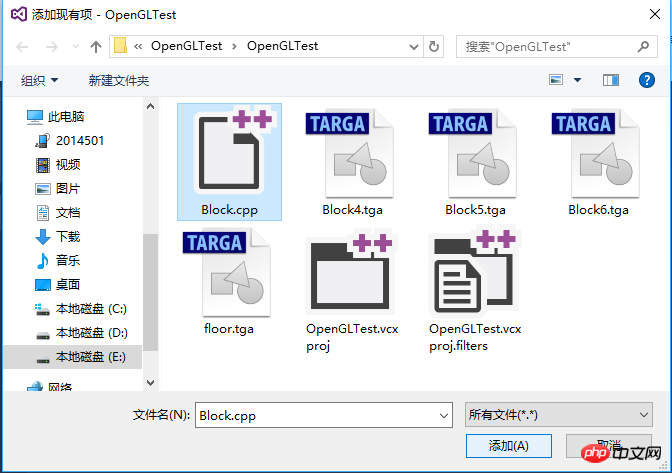
5. コンパイルして実行すると、結果は次のようになります。
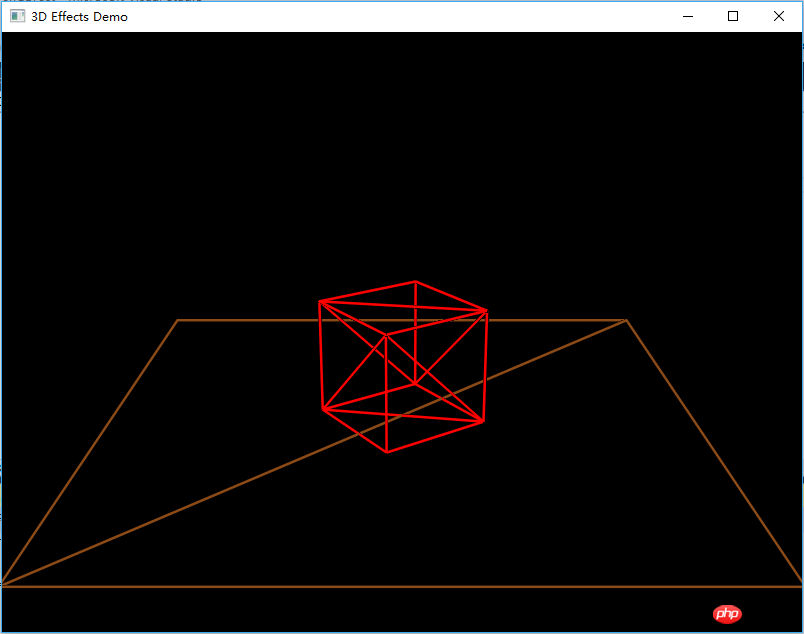
スペースバーを押すと、中央の立方体のスタイルが変わります。合計 6 つの変更があり、6 つの変更がサイクルします。
付録 gltools.libのコンパイルと生成方法
注、gltools.libをコンパイルして生成するには、最初にglewを設定する必要があります。コンパイル手順を以下に説明します。
1. gltoolsinclude ディレクトリ内の 11 個のヘッダー ファイルをすべて D: ソフトウェア インストール VS2015VCinclude ディレクトリにコピーします (これは、GL サブディレクトリではなく、include ディレクトリであることに注意してください)。
2. VS2015 を起動し、gltools という名前の Win32 アプリケーションを作成します。
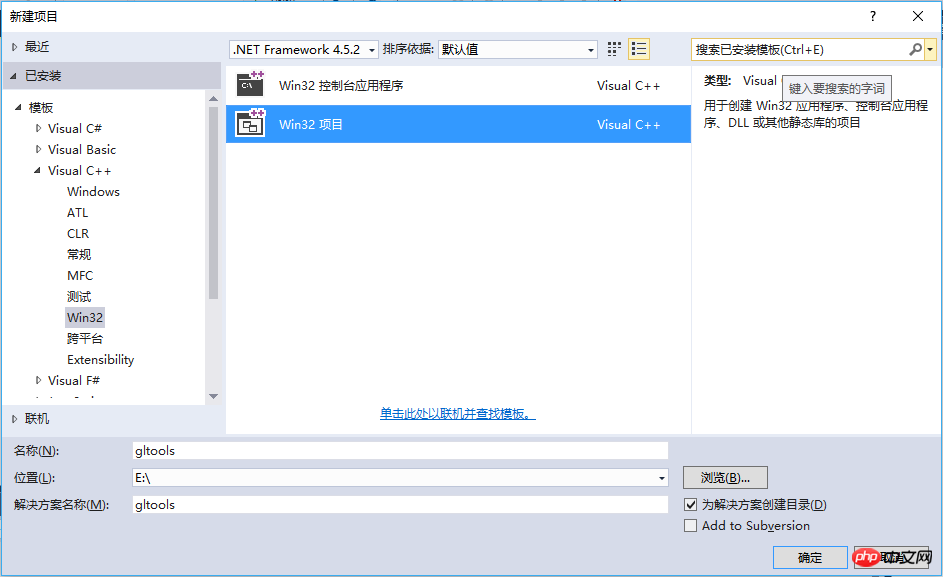
3. [静的ライブラリ] を選択し、[プリコンパイル済みヘッダー] の前のボックスのチェックを外します。
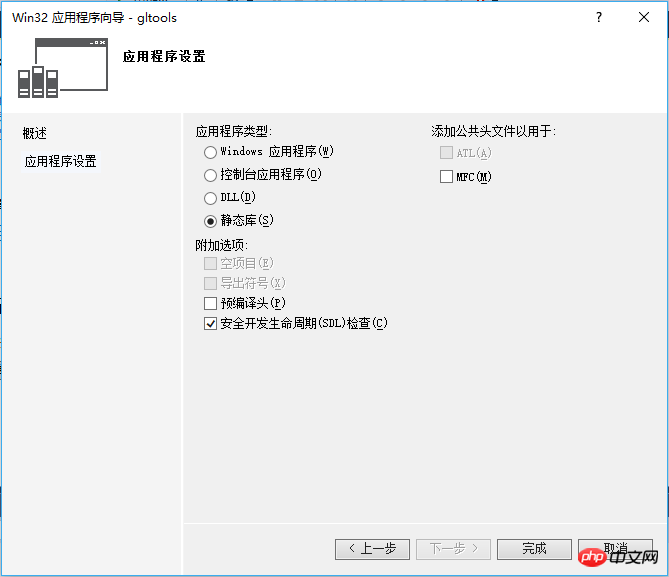
4. gltoolssrc ディレクトリ内の 6 つのファイルを、新しく作成したプロジェクト ディレクトリ (この例では E: gltoolsgltools) にコピーします。
5.「ソースファイル」を右クリック→「追加」→「既存の項目」を選択し、4つのファイルのうち6つをプロジェクトに追加します。
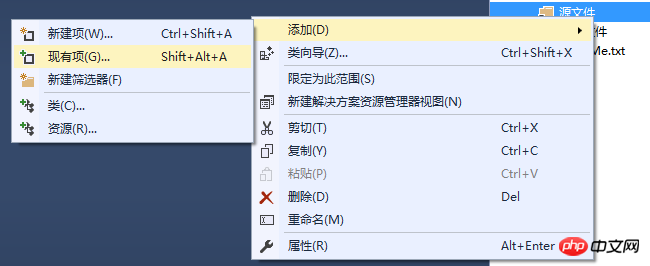


ここでの glew.c は、glewsrcglew-2.0.0src ディレクトリ内の glew.c ファイルであることに注意してください。
6. 生成 --> gltools を生成

コンパイル時に「dll リンクの不一致」という大きな警告が表示されます (インターネットで見つけられるすべての方法を試しましたが、どれも機能しませんでした)。このメソッドの読者は喜んでアドバイスをくれると思います)、しかし最終的にはコンパイルは成功しました。
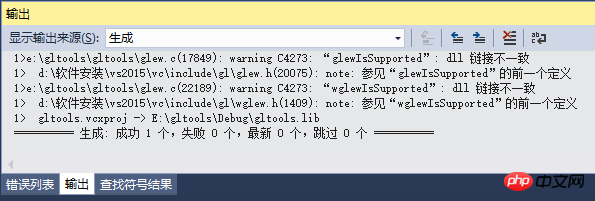
7. 生成された gltools.lib ファイルは、E: gltoolsDebug ディレクトリにあります。
この時点で、gltools はコンパイルされ、生成されています。
後ろに書いてあります:
私には才能も知識もほとんどないので、間違いや省略は避けられません。あなたの批判と助けが私が前進するための無尽蔵の動機です。
以上がVS2015 での OpenGL ライブラリ構成のステップバイステップのチュートリアルの詳細内容です。詳細については、PHP 中国語 Web サイトの他の関連記事を参照してください。

